Configurez l'e-mail FastMail sur Mac
Pour configurer l'e-mail FastMail sur Mac, vous devez d'abord générer un mot de passe pour l'application Spark en utilisant le site web de FastMail. Le mot de passe de votre compte FastMail ne fonctionnera pas directement dans Spark, il est donc nécessaire pour utiliser Spark avec l'e-mail FastMail.
Générer un mot de passe spécifique à l’application pour Spark sur Mac :
Pour générer un Mot de passe pour application, suivez les instructions détaillées ici.
Une fois généré le mot de passe pour application, copiez-le dans votre presse papier ou souvenez-en, car vous aurez à le saisir dans Spark dans les prochaines étapes detailllées ci-dessous.
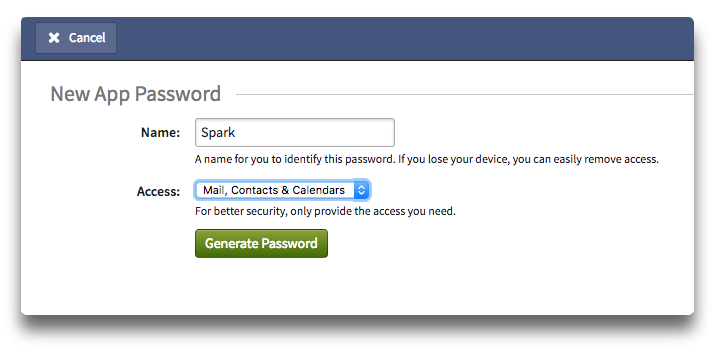
Comment ajouter un e-mail Fastmail au Mac
- Si vous ne l'avez pas encore fait, téléchargez et installez l'application e-mail Spark sur votre Mac pour commencer. Si vous utilisez déjà Spark et souhaitez ajouter un compte Fastmail, suivez ces instructions ici à la place.
- Ouvrez Spark sur Mac
- Saisissez votre adresse e-mail Fastmail sur l'écran de bienvenue.
- Sur l'écran suivant, entrez votre nom, le mot de passe de votre compte Fastmail et cliquez sur Paramètres supplémentaires.
- Ensuite, remplissez les détails du serveur de courrier entrant (IMAP) et du serveur de courrier sortant (SMTP) pour votre compte, comme montré ici.
- Cliquez sur "Se connecter" pour commencer à utiliser votre compte e-mail Fastmail avec Spark.
C'est tout ! Votre compte Fastmail est maintenant prêt à être utilisé avec Spark pour Mac. Vous pouvez suivre les étapes détaillées ci-dessous pour ajouter des comptes e-mail Fastmail supplémentaires à Spark.
Comment ajouter un e-mail Fastmail à Spark pour Mac
Si vous utilisez déjà l'application e-mail Spark sur votre Mac et souhaitez ajouter votre compte Fastmail, il suffit de suivre ces étapes.
- Ouvrez Spark sur Mac
- En haut à gauche de votre écran, cliquez sur "Spark Desktop" > "Ajouter un compte..." ou vous pouvez aller dans les Préférences de Spark > Comptes et cliquer sur le bouton Ajouter un compte qui s'y trouve.
- Cliquez sur 'Configurer un compte manuellement'
- Dans le champ "Titre", entrez "Compte Fastmail" ou quelque chose d'autre que vous préférez (facultatif)
- Sur l'écran suivant, entrez votre nom, le mot de passe de votre compte Fastmail et cliquez sur Paramètres supplémentaires.
- Ensuite, remplissez les détails du serveur de courrier entrant (IMAP) et du serveur de courrier sortant (SMTP) pour votre compte, comme montré ici.
- Cliquez sur "Se connecter" pour commencer à utiliser votre compte e-mail Fastmail avec Spark.
C'est tout ! Spark configurera automatiquement votre compte Fastmail sur Mac et tous vous e-mails vous seront accessibles.
Téléchargez Spark gratuitement pour commencer à utiliser votre compte e-mail Fastmail sur Mac.